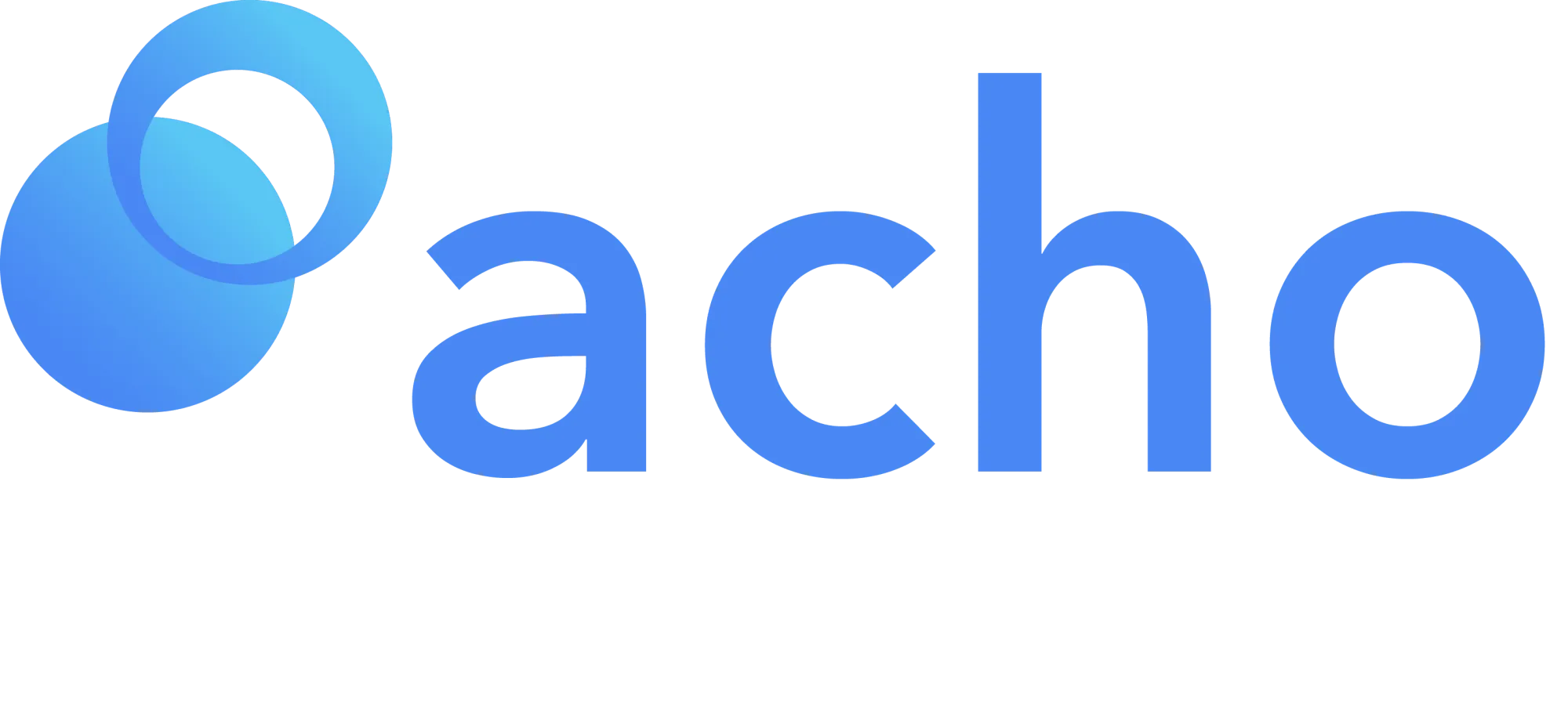1. Introducción
Acho.io es una herramienta web que permite integrar, transformar y publicar datos desde diversas fuentes enumeradas en la sección “Fuentes de datos actualmente soportadas” de este documento.
La plataforma cuenta con funcionalidades de visualización, combinación de consultas, transformación, limpieza de datos y ejecución de fórmulas y consultas SQL personalizadas. Todas las funcionalidades se mencionan en el apartado “Funcionalidades” de este documento.
Desde Acho.io, una vez integradas y transformadas las tablas de datos, es posible exportar hacia un fichero CSV, conector Excel, conector Google Sheets, Apache Superset, Chartio, Looker, Metabase, Qlik, Tableau o embeber los datos en una página web. Además, de acuerdo con el soporte de la herramienta, es posible automatizar el volcado de datos desde Acho.io con intervalos mínimos de 15 minutos y transferir los datos hacia bases de datos cloud como Azure Synapse o Snowflake. Sin embargo, en la herramienta no ha sido posible encontrar estas opciones, tal vez por tratarse de una prueba gratuita.
Referencias
Página principal de Acho.io: https://acho.io/
Tutoriales para distintos casos de uso: https://www.youtube.com/channel/UCvUkBoe9Hbd-7-kd2Lir0jQ/featured
Acceso a la herramienta
No se requiere una instalación al tratarse de una herramienta web. Se accede a través de la dirección referida en el apartado “Referencias” de este documento.
Alta en la plataforma:
1. Acceder a la dirección https://acho.io/y hacer clic en “Sign up”.
2. Proporcionar un correo y una contraseña como credenciales.
3. El sistema enviará un código de confirmación al correo proporcionado. Es posible encontrar un error al pegar el código desde el correo en el formulario web, en cuyo caso, se puede hacer clic directamente sobre el botón “Verify” dentro del propio correo.
4. Responder a la encuesta inicial.
5. Proporcionar nombre de la organización y opcionalmente invitar a otros usuarios a utilizar la plataforma.
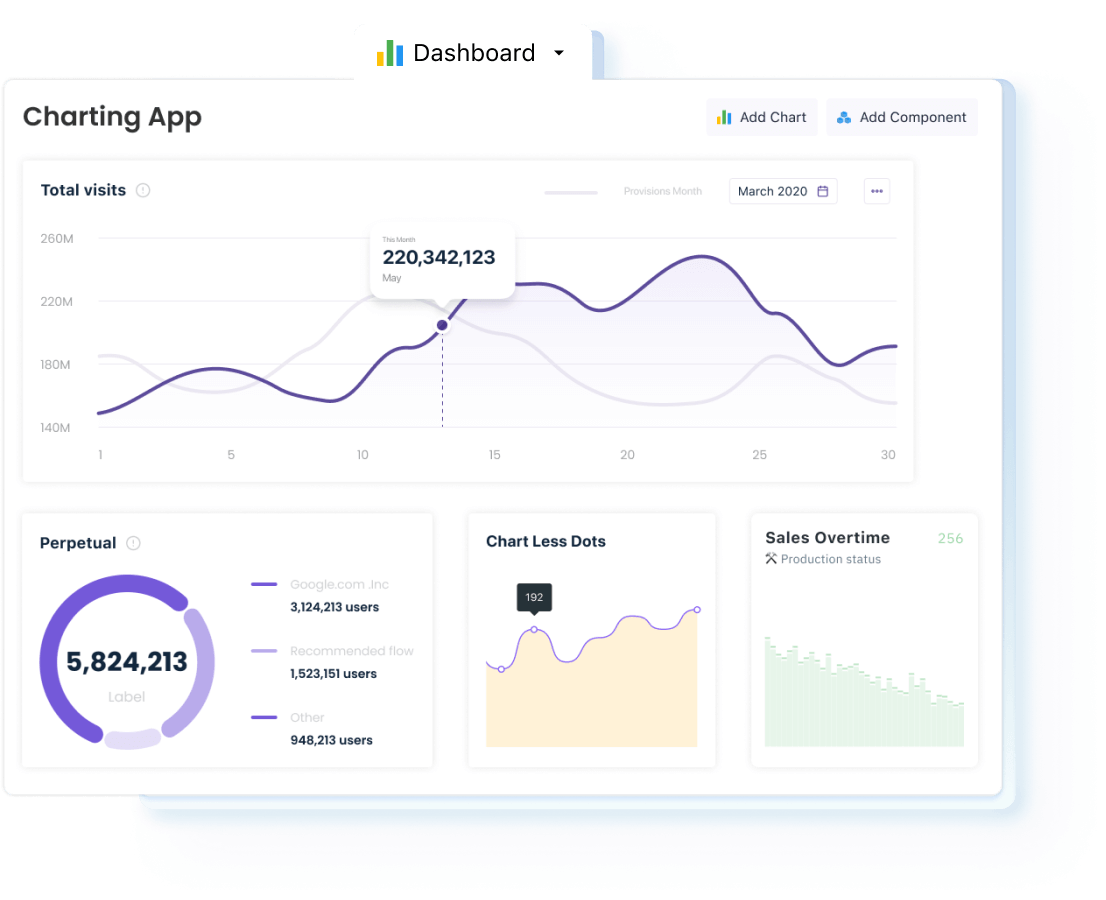
2. Planes de uso y precios
La plataforma cuenta con 3 perfiles de cuenta en función de las funcionalidades y servicios proporcionados. Se pueden consultar en la sección pricing de la página web.
En dicha página no se especifica la tarifa de cada plan de uso y no parece encontrarse accesible, probablemente, hasta solicitar alguno de los planes una vez agotada la prueba gratuita de 30 días que se proporciona. Consultando con el soporte de la plataforma nos comentan que el plan Startup (básico) parte de $950/mes.
No es necesario aportar información bancaria para darse de alta y, como se menciona, se cuenta con una prueba gratuita de 30 días y 10 GB de almacenamiento.
Ordenados de menor a mayor según servicio (y presumiblemente precio) los planes son los siguientes, junto con la cantidad de usuarios con acceso:
- Startup
o 5 usuarios
- Business
o 10 usuarios
- Enterprise
o Usuarios ilimitados
Los diferentes planes se pueden consultar en la sección pricing.
3. Fuentes de datos actualmente soportadas
A continuación, se enumeran las fuentes de datos soportadas por la plataforma a día de la redacción de este documento. La herramienta cuenta con una opción específica para solicitar más integraciones al soporte.
- API genérico
- Fichero remoto
- Facebook Marketing
- Tiktok Marketing
- Linkedin Ads
- Amazon Ads
- Google Ads
- Google Analytics
- Fichero CSV (individual o batch)
- SQL Server
- MongoDB
- MySQL
- PostgreSQL
- BigCommerce
- Bing Ads
- Braintree
- Drift
- Freshdesk
- Greenhouse
- Google Sheets
- HubSpot
- Intercom
- Mailchimp
- Pipedrive
- Plaid
- Salesforce
- Sendgrid
- Shopify
- Square
- Stripe
- SurveyMonkey
- Twilio
- Zendesk Support
- Zendesk Talk
- OneDrive
Cabe destacar que aparecen algunos fallos que pueden resultar confusos al conectar con las fuentes. Por ejemplo, se ha observado que, al conectar con las APIs de Facebook Marketing o Instagram Marketing, se puede recibir un error que, a diferencia de como ocurre con otras herramientas low-code o no-code, no nos va a dar ninguna información de qué lo ha causado. Otro problema detectado es que al cargar datos desde una API utilizando el conector genérico de la herramienta, una vez estamos previsualizando los datos y vamos a confirmar la carga, la página nos puede informar de un error interno del servidor (http 500). Sin embargo, si volvemos a la vista de recursos, los datos se van a haber cargado correctamente.
4. Interfaz de la Herramienta
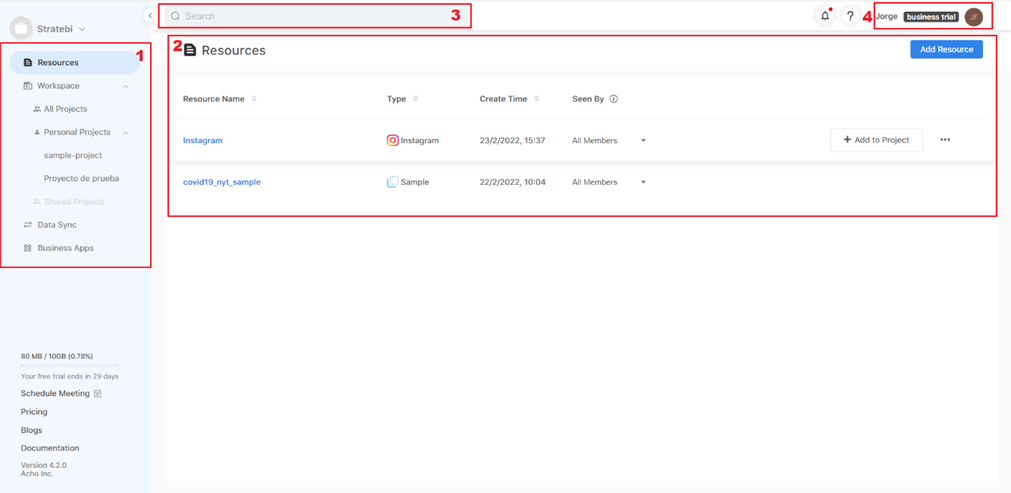
(1): Secciones de trabajo:
- Resources: Visualización de las fuentes de datos creadas o configuración de una nueva. Las fuentes de datos se crean fuera del contexto de un proyecto y posteriormente se añaden a uno o más proyectos, con opción de crear un proyecto nuevo directamente.
- Workspace: Vista de los proyectos creados.
- Data Sync: Opciones de sincronización de las fuentes de datos.
- Business Apps: Accesible contactando con soporte.
(2): Sección “resources”:
- Listado de las fuentes de datos creadas con opciones para eliminar, añadir a un proyecto o gestionar accesos.
(3): Barra de búsqueda
- Buscador dentro del contexto de la herramienta (fuentes de datos, proyectos, etc.)
(4): Perfil de usuario
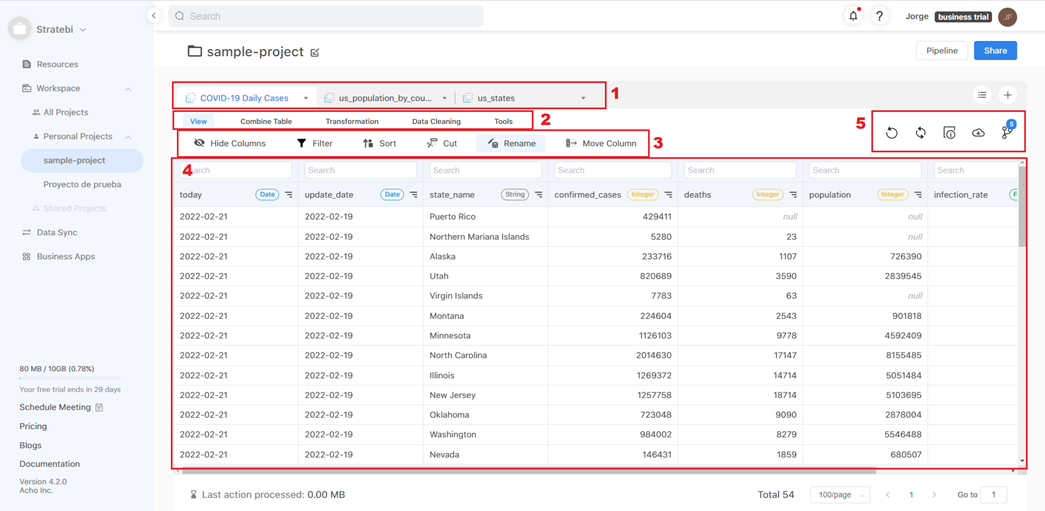
(1): Navegación entre las diferentes tablas que componen el proyecto.
(2): Navegación entre las diferentes secciones de herramientas (vista, combinar tablas, transformación, data cleaning, tools (editor de fórmulas y SQL)).
(3): Herramientas.
(4): Vista de la tabla.
(5): Opciones para deshacer una acción, refrescar los datos, visualizar información de la tabla, exportar los datos y editar el pipeline de acciones sobre la tabla.
5. Funcionalidades
En esta sección se enumeran las diferentes funcionalidades ofrecidas para trabajar sobre las tablas cargadas en un proyecto. Muchas de ellas, se tratan de funcionalidades básicas de SQL ejecutables por medio de una interfaz visual en lugar de código. Otras, las podemos encontrar en herramientas como Excel o PowerBI.
Visualización:
- Ocultar columnas
- Filtrar columnas
- Ordenar por columna
- Recortar filas
- Renombrar columnas
- Cambiar orden de columnas
Combinación de tablas:
- Join: Idéntico a SQL, unión de tablas por medio de claves de unión.
- Union: Unión vertical de tablas con estructura similar. En otras palabras, se insertan las filas de la segunda tabla después de las filas de la primera, siguiendo la misma estructura de columnas.
Transformación:
- Pivotar
- Despivotar
Limpieza de datos:
- Limpiar: Eliminación general de impurezas. Más detalles.
- Reemplazar
- Cambiar tipo
- Eliminar duplicados
- Dividir columna
- Flatten: Descomponer objetos JSON o arrays.
Otras herramientas:
- Fórmula: Construcción de nuevas columnas a partir de una fórmula.
- Consulta SQL
6. Ejemplo de integración: instagram
A continuación, se muestra cómo integrar datos desde la API Graph de Instagram.
Enlace a la documentación de Acho: https://docs.acho.io/data-connectors/import-data/connect-to-instagram#1.-connect-to-bigcommerce
En primer lugar, se requiere una cuenta de empresa de Instagram. Teniendo una cuenta normal, se puede habilitar como cuenta de empresa en la aplicación móvil yendo a Configuración > Cuenta > Cambiar a cuenta profesional y seleccionando cuenta de empresa.
A continuación, es necesario tener una página de Facebook vinculada a la cuenta empresarial de Instagram. Enlace a cómo crear una página de Facebook: https://www.facebook.com/business/help/473994396650734?id=939256796236247. La cuenta de Instagram se puede asociar a la página de Facebook desde la propia aplicación accediendo al menú de cuenta empresarial. Enlace a cómo vincular las cuentas: https://www.facebook.com/business/help/898752960195806.
También es necesario crear una aplicación de Facebook en https://developers.facebook.com/.
Habiendo completado estos requisitos, se debe generar un token de acceso en con los permisos que se muestran en la siguiente captura de pantalla. Para ello, es necesario ir al explorador de la API Graph: https://developers.facebook.com/tools/explorer/
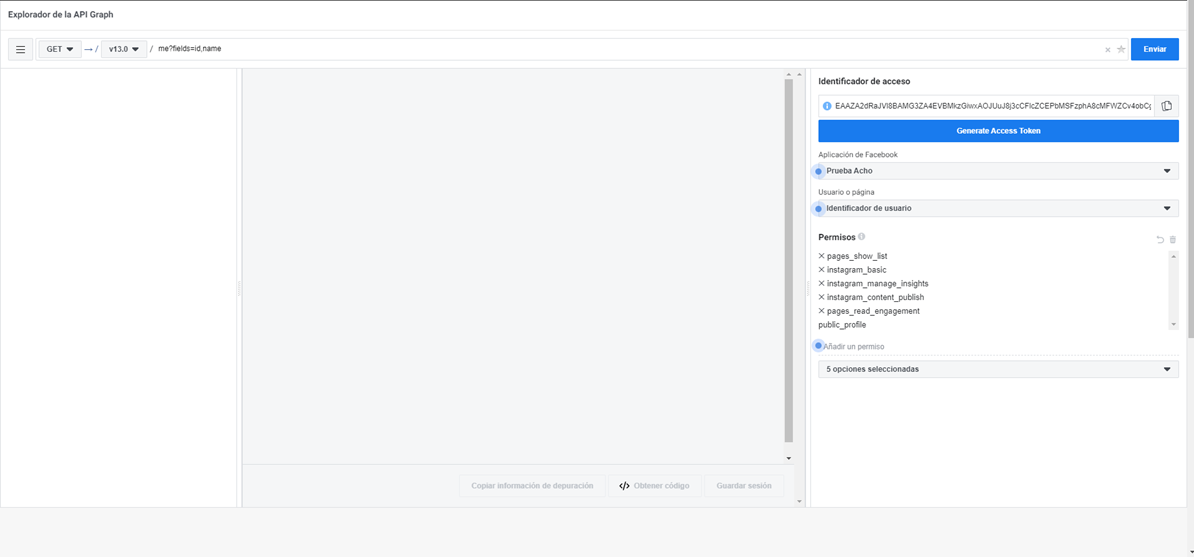
Zoom de los permisos requeridos:
Habiendo generado el token, simplemente es necesario añadir un nuevo recurso en Acho, seleccionar la opción de Instagram y rellenar los campos.
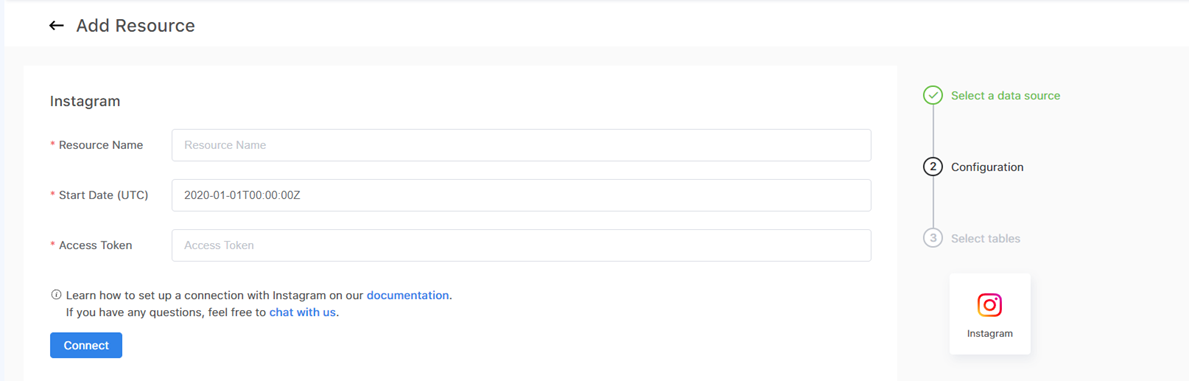
Resource Name: Nombre del recurso dentro de Acho.
Start Date: Fecha para la solicitud de datos a la API.
Access Token: Token generado previamente en el explorador de API Graph.
7. Ejemplo de integración: conector api
En este caso se muestra cómo realizar una operación de carga de datos desde una API Rest haciendo uso del conector genérico que provee Acho.io. Para el ejemplo se usa la API pública NHTSA vPIC (https://vpic.nhtsa.dot.gov/api/).
La documentación oficial se encuentra en https://docs.acho.io/data-connectors/import-data/get-data-from-api.
En primer lugar, se crea un nuevo recurso seleccionando el tipo API.
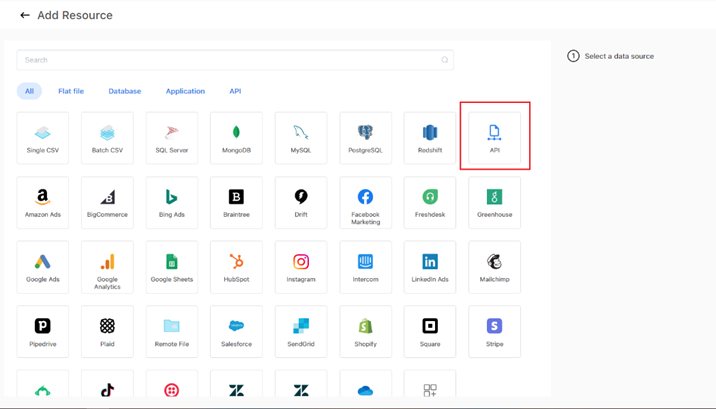
A continuación, se rellenan los campos del formulario para la conexión. Para nuestro ejemplo será de la siguiente manera:
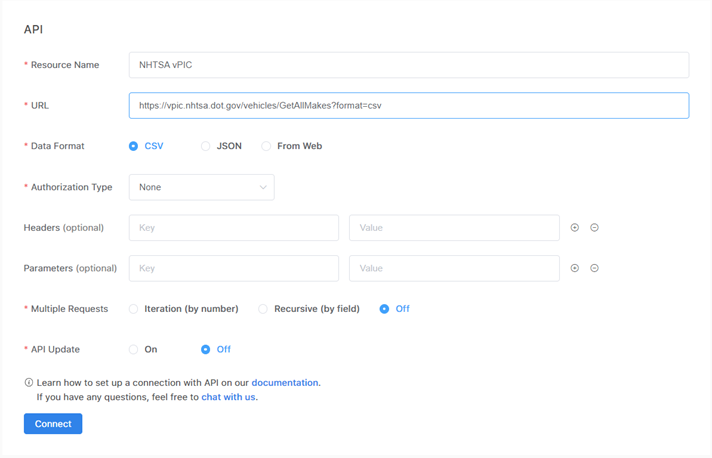
Resource Name: Nombre que queramos asignar al recurso para identificarlo dentro de la plataforma.
URL: Url de la consulta.
Data Format: Formato en que se espera recibir los datos desde la API. En el caso de JSON, es necesario especificar el path hasta los datos a extraer dentro del JSON, dado que muchas veces se pueden encontrar dentro de un array. Nos referimos al ejemplo de la documentación oficial de Acho.io:
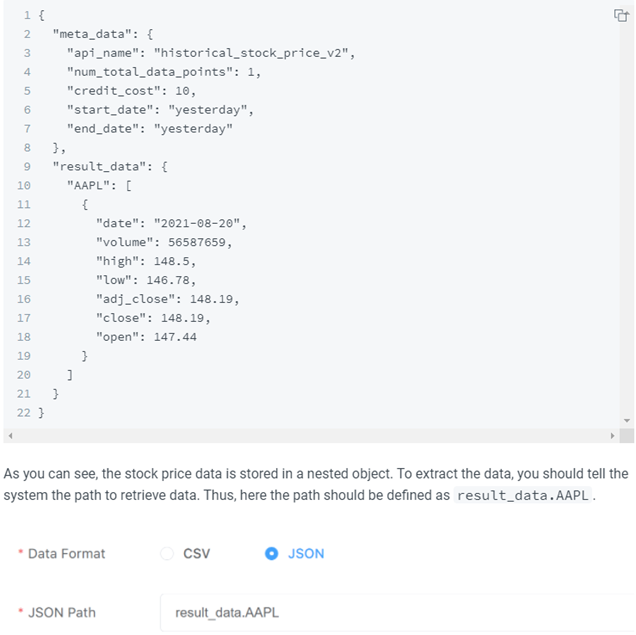
Authorization Type: Tipo de autorización a emplear en la conexión (ninguna, credenciales de usuario y contraseña o token).
Headers: Cabeceras opcionales para la solicitud.
Parameters: Parámetros opcionales para la solicitud.
Multiple Requests: Opción para realizar múltiples solicitudes encadenadas según número de filas obtenidas o basándose en un campo concreto de los datos.
API Update: Opción para actualizar los datos automáticamente de forma periódica.
Al hacer clic en Connect nos llevará a la previsualización de los datos en caso de éxito.
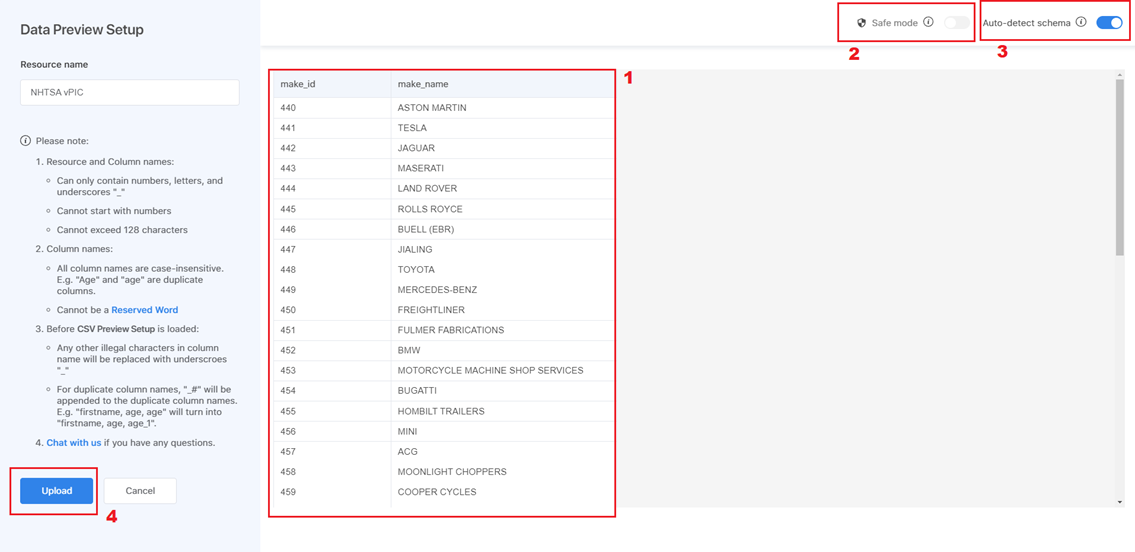
(1): Previsualización de la tabla.
(2): Modo seguro. Establecerá los tipos de todas las columnas como “String” para prevenir algunas posibles causas de errores. Más información.
(3): Detección automática de los nombres de columna, delimitadores y tipos de dato.
(4): Cargar los datos.
En nuestro caso, obtenemos un error 500 http y en efecto, al comprobar la sección Resources de la aplicación, la tabla no se ha cargado. Si desactivamos la opción Auto-detect schema (3), obtenemos el mismo error, pero al volver a la página de recursos, la carga se ha completado correctamente.
8. Conclusiones
Se ha podido observar que Acho.io es una herramienta que puede resultar práctica a la hora de integrar fuentes de datos como Instagram Marketing que, al realizar automáticamente las consultas a su API, nos ahorra trabajo buscando y codificando la consulta adecuada para obtener los datos requeridos de la fuente. Este puede ser el mayor potencial de la herramienta, trayendo conectores preconfigurados para numerosos orígenes de datos.
En lo que se refiere al tratamiento de los datos, no aporta una profundidad comparable a la de otras herramientas como PowerBI o herramientas enfocadas a ETL, pero puede ser útil como paso intermedio entre la integración de los datos y la exportación a otra base de datos, pudiendo aplicar algunas transformaciones útiles.
Para concluir el análisis, la principal limitación de la herramienta se encuentra probablemente en su precio, partiendo de $950/mes en su plan más básico, con funcionalidades limitadas y acceso para únicamente 5 usuarios. Prueba mejor LinceBI